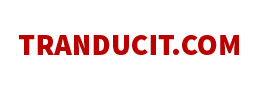Cách tạo Gmail không cần số điện thoại thành công 100%
Thủ thuật | by
Cách tạo Gmail không cần số điện thoại trên điện thoại và PC, hướng dẫn trình tự các bước giúp bạn có thể tạo gmail mới mà không cần sử dụng số điện thoại.
Gmail là dịch vụ email phổ biến của Google, cho phép người dùng gửi và nhận email thông qua tài khoản @gmail.com. Tuy nhiên, khi đăng ký Gmail thông thường, bạn cần có số điện thoại để Google gửi mã xác minh. Vậy nếu không có số điện thoại, bạn sẽ phải làm sao để tạo được Gmail?
Bài viết dưới đây, tranducit sẽ hướng dẫn các bước tạo Gmail không cần số điện thoại chi tiết cho bạn.
Có thể tạo Gmail mà không cần số điện thoại không?

Bạn có thể đăng ký Gmail mà không cần số điện thoại
Bạn có thể tạo gmail mà không cần sử dụng số điện thoại. Cách đơn giản nhất để tạo một tài khoản Gmail mới là sử dụng thông tin cá nhân của mình bao gồm: họ và tên, tên người dùng, mật khẩu và câu hỏi bảo mật. Tuy nhiên, việc này chỉ nên thực hiện khi cần thiết, vì tài khoản sẽ bị hạn chế nhiều tính năng. Dưới đây là một số cách để bạn có thể tạo tài khoản Gmail mà không cần số điện thoại.
Cách tạo Gmail không cần số điện thoại trên điện thoại
Để tạo Gmail mà không cần số điện thoại trên điện thoại, bạn cần làm theo các bước sau:
- Bước 1: Mở ứng dụng Gmail trên điện thoại, nhấn vào Logo Gmail.
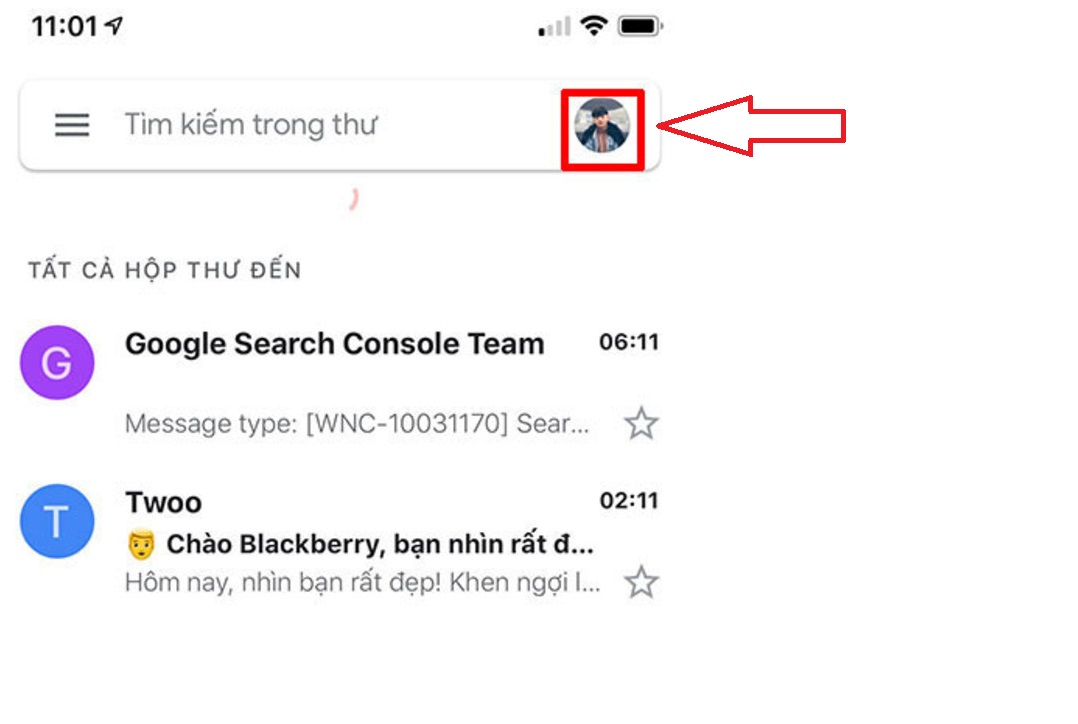
- Bước 2: Chọn “Thêm tài khoản khác” > Chọn “Google” > Chọn “Cho bản thân tôi”

- Bước 3: Nhập thông tin theo yêu cầu, bao gồm: Họ, tên, năm sinh (Nhập năm sinh sao cho dưới 18 tuổi). Tại mục “Tạo địa chỉ Gmail của riêng bạn” nhập tên Email mà bạn muốn tạo > nhấn “Tiếp theo”
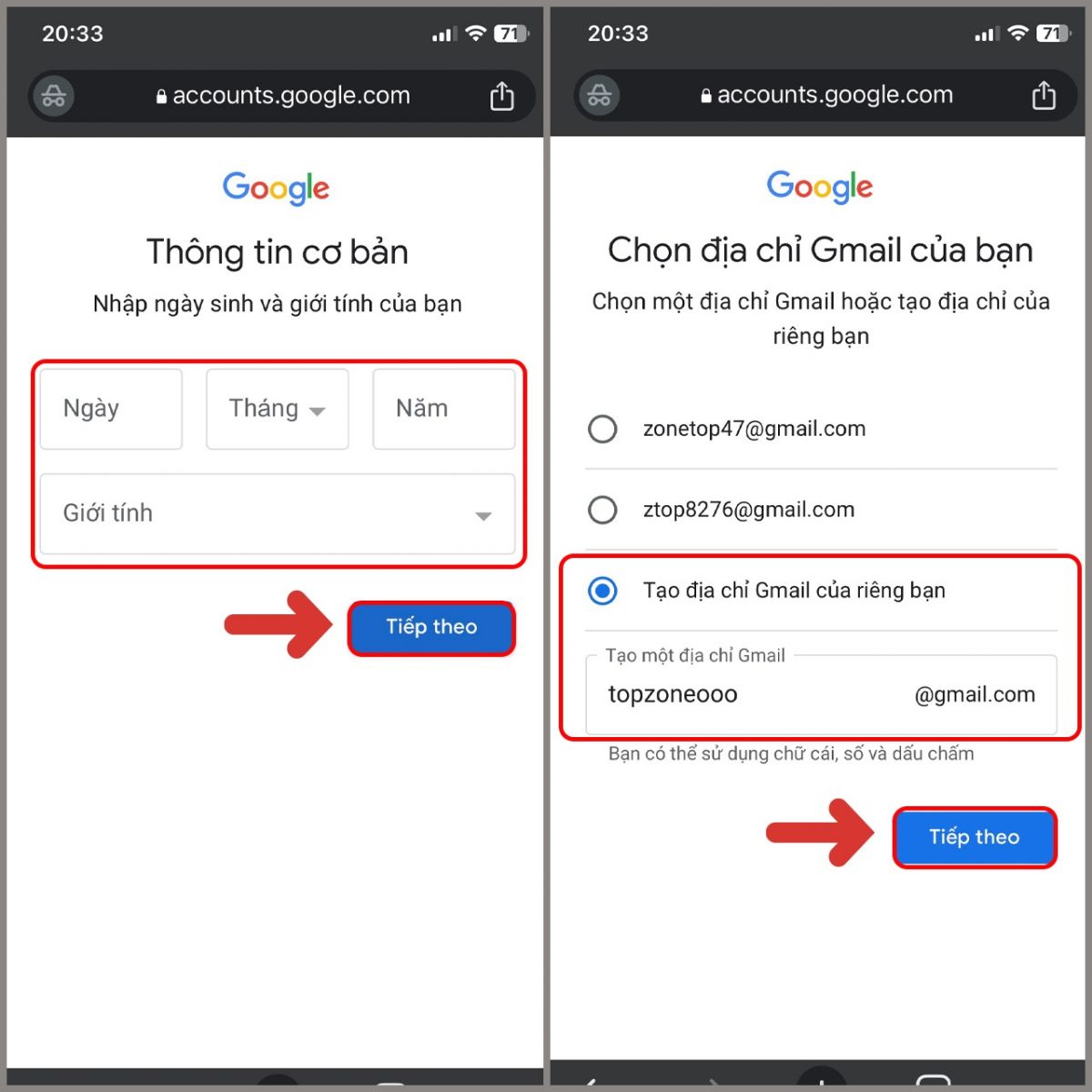
- Bước 4: Nhập mật mong muốn > nhập email xác minh > nhập lại mật khẩu để xác minh một lần cuối. Sau cùng bạn đã có một tài khoản email để sử dụng mà không cần số điện thoại.
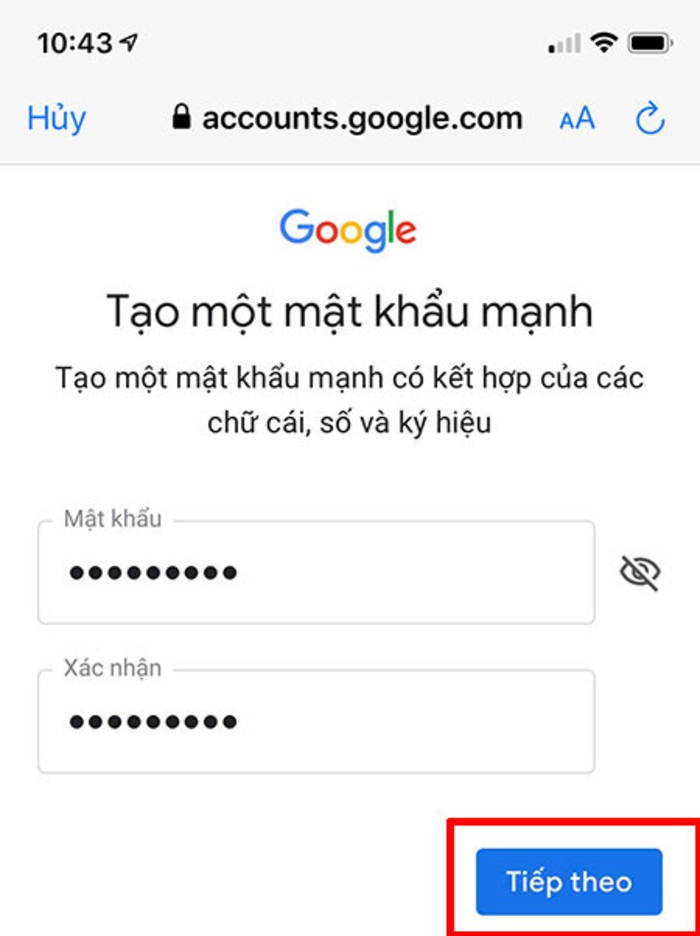
Nhập thông tin theo yêu cầu, nhấn nút tiếp theo để hoàn thành quá trình.
Cách tạo Gmail không cần số điện thoại trên máy tính
Trên máy tính, có một số cách để tạo Gmail không cần xác nhận số điện thoại như sau:
Sử dụng cửa sổ ẩn danh trên trình duyệt
- Bước 1: Mở cửa sổ ẩn danh trên trình duyệt bằng cách nhấn tổ hợp phím Nhấn Ctrl + Shift + N

Mở cửa sổ Ẩn danh trên trang web
- Bước 2: Vào gmail.com
- Bước 3: Chọn "Tạo tài khoản"
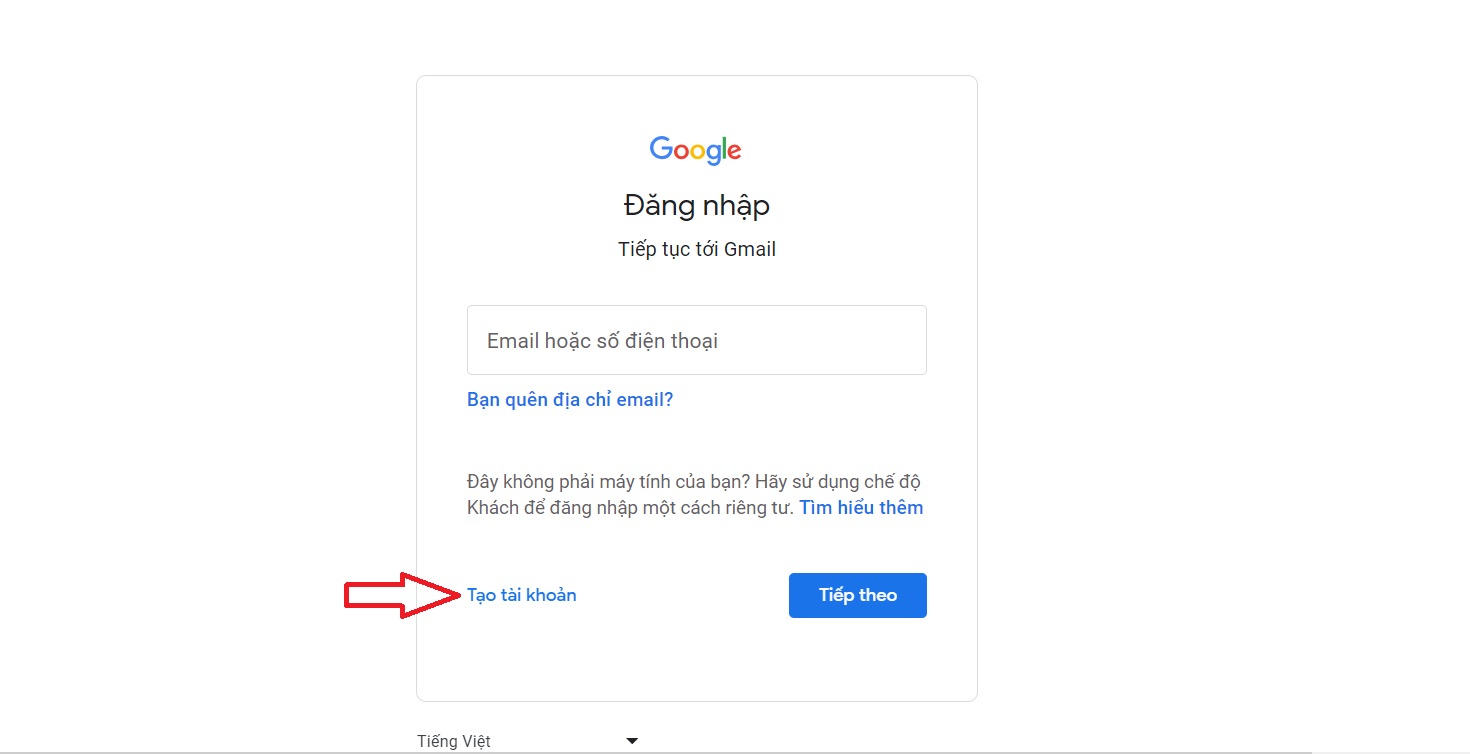
- Bước 4: Trong cửa sổ mới, nhập thông tin tài khoản theo yêu cầu và bỏ qua phần số điện thoại
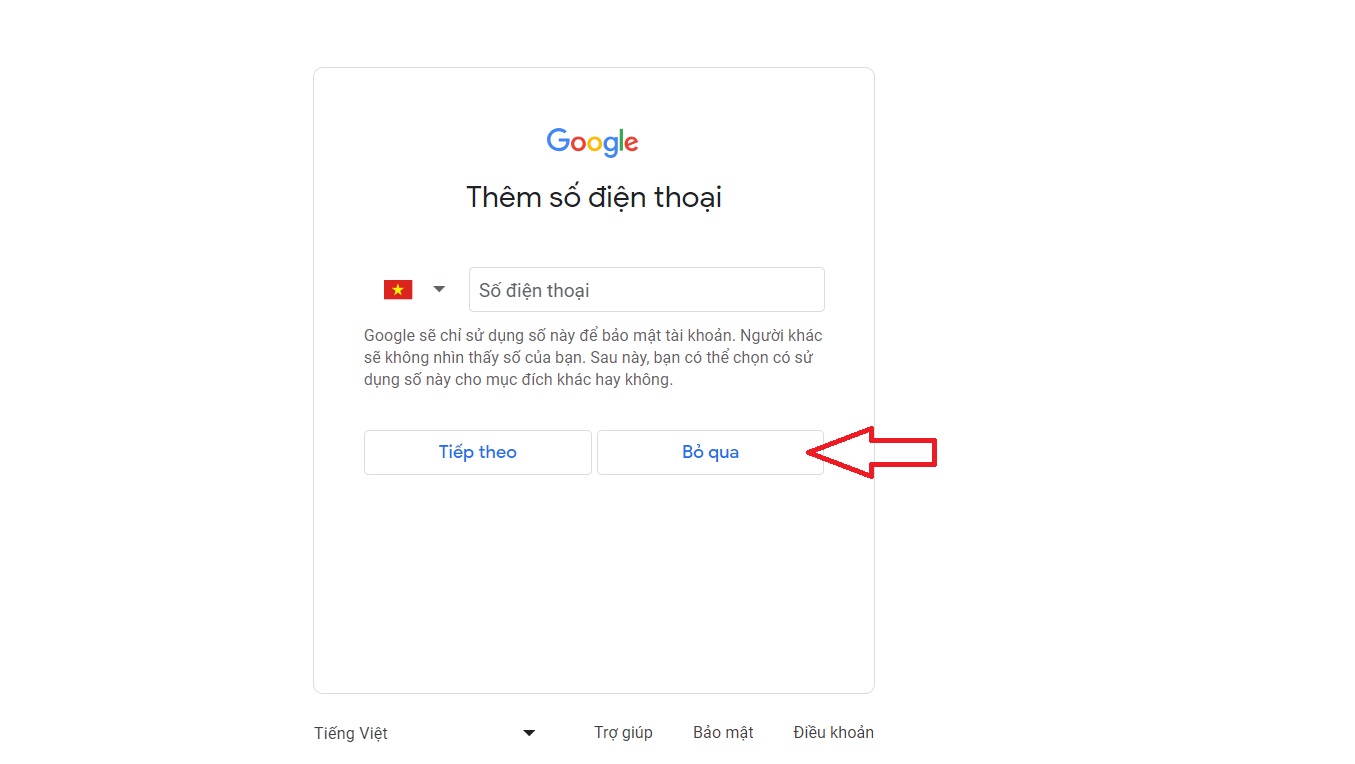
- Bước 5: Chọn Tiếp theo và hoàn tất các bước còn lại để tạo tài khoản Gmail.
Sử dụng cửa sổ cho khách
- Bước 1: Truy cập gmail.com và nhấp vào biểu tượng "Tài khoản Google" phía trên bên phải.
- Bước 2: Trong menu thả xuống, chọn "Thêm tài khoản" → "Tài khoản cho khách"

- Bước 3: Tại cửa sổ mới, nhập thông tin tài khoản mà không cần số điện thoại

- Bước 4: Đồng ý các điều khoản và nhấn Tiếp theo để hoàn tất.
Nguyên nhân tạo Gmail không cần số điện thoại không thành công
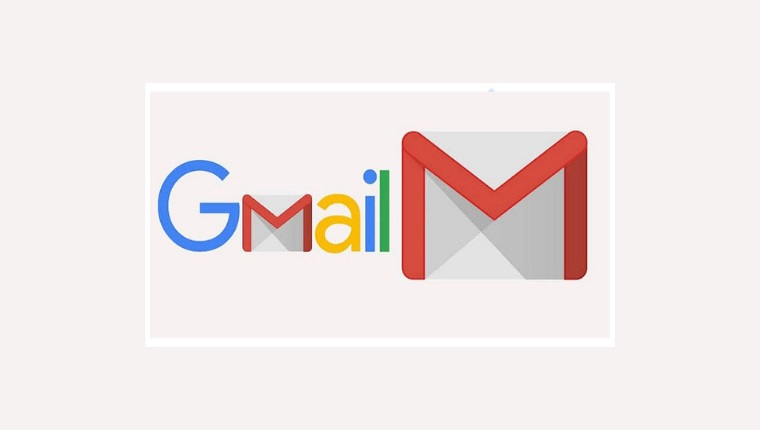
Một số nguyên nhân khiến việc tạo Gmail không thành công
Một số nguyên nhân khiến bạn không thể tạo được Gmail không cần số điện thoại bao gồm:
- Sử dụng email đã tồn tại: Email bạn nhập đã được sử dụng bởi người dùng khác. Bạn cần nhập một email khác chưa được đăng ký.
- Sai thông tin tài khoản: Các thông tin như tên, ngày sinh nhập không chính xác. Bạn cần kiểm tra lại các thông tin nhập vào.
- Sử dụng VPN/Proxy: Google có thể khóa địa chỉ IP của một số VPN và Proxy. Bạn nên tắt VPN/Proxy trước khi đăng ký tài khoản.
- Chặn cookie của trình duyệt: Nếu cookie bị chặn, Google sẽ không lưu được thông tin và phiên đăng nhập sẽ kết thúc. Bạn cần bỏ chặn cookie của Google.
- Sai thao tác quá nhiều lần: Nếu nhập sai quá nhiều lần, Google có thể yêu cầu xác minh bằng số điện thoại để đảm bảo an toàn. Bạn nên thử lại sau một thời gian.
Có nên đăng ký Gmail không cần số điện thoại hay không?
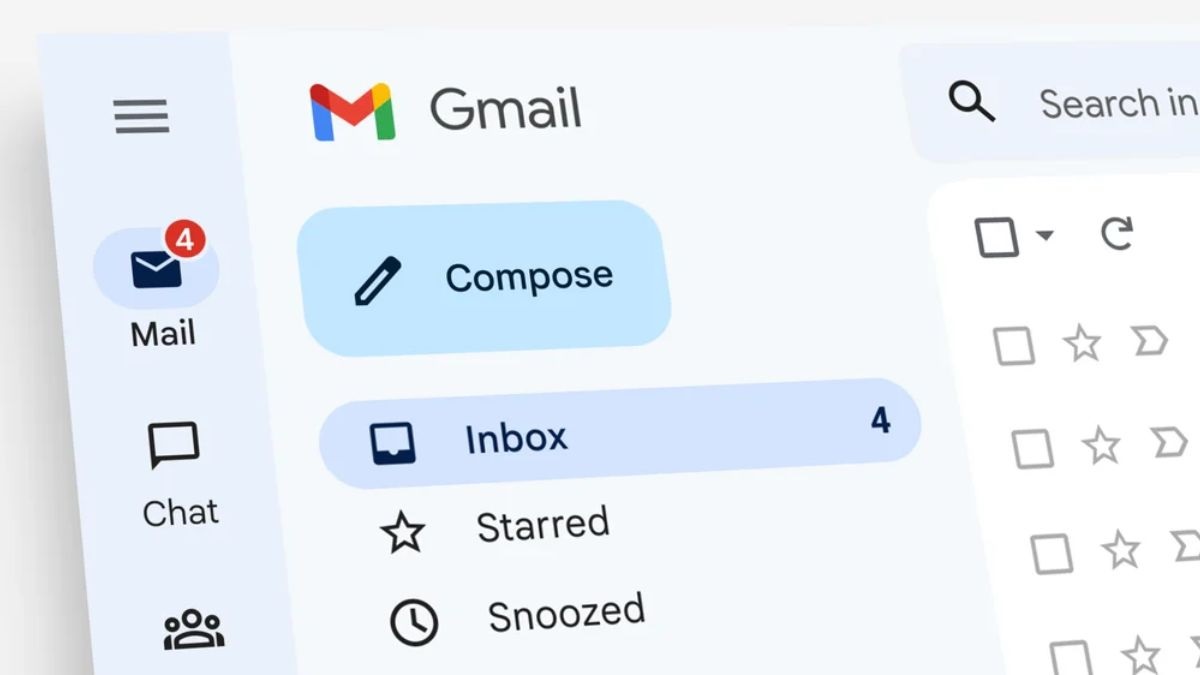
Nên hay không nên đăng ký Gmail không cần số điện thoại?
Việc đăng ký tài khoản Gmail bằng cách sử dụng số điện thoại là một yêu cầu bắt buộc của Google. Tuy nhiên, nếu bạn không muốn cung cấp thông tin cá nhân của mình cho Google, có thể sử dụng các phương pháp khác để đăng ký tài khoản Gmail.
Tuy nhiên, việc đăng ký tài khoản Gmail không cần số điện thoại có thể khiến cho tài khoản của bạn ít bảo mật hơn. Tài khoản của bạn sẽ bị hạn chế nhiều tính năng như đăng nhập hoặc khôi phục mật khẩu bằng SMS hoặc bạn có thể bị chặn tài khoản nếu Google nghi ngờ bạn đang spam và lạm dụng.
Vì vậy, tốt nhất bạn nên đăng ký bình thường bằng số điện thoại để tài khoản hoạt động tối ưu. Chỉ nên đăng ký Gmail không số điện thoại khi thực sự cần thiết.
Qua bài viết trên đây, tranducit.com đã hướng dẫn các bạn cách để tạo Gmail không cần số điện thoại trên cả điện thoại và máy tính. Hy vọng bài viết này sẽ giúp ích cho bạn. Hãy nhớ rằng việc xác minh số điện thoại sau này vẫn là cách tốt nhất để tài khoản Gmail hoạt động hiệu quả.